
Joseph Goodman
0
1172
270
 Si alguna vez lo intentó, sabrá que no es demasiado fácil ver una película subtitulada en su PlayStation 3. Para empezar, la PlayStation no reconoce la mayoría de los archivos de video con transmisiones de subtítulos incrustadas.
Si alguna vez lo intentó, sabrá que no es demasiado fácil ver una película subtitulada en su PlayStation 3. Para empezar, la PlayStation no reconoce la mayoría de los archivos de video con transmisiones de subtítulos incrustadas.
Instalar un "intérprete" de subtítulos, como podemos hacerlo en una computadora normal, tampoco sirve de nada. Coloque un archivo de subtítulos AVI y SRT juntos en su consola, e ignorará alegremente este último..
La gente ha logrado transmitir películas con subtítulos a su PlayStation 3 usando 'DLNA', pero incluso eso no es infalible y, ciertamente, requiere demasiado trabajo y preparación. Durante mucho tiempo, la codificación rígida parecía la única opción viable, aunque increíblemente lenta. Poco sabe la mayoría de la gente que hay una solución mucho más fácil para reproducir archivos AVI en Playstation 3.
Desde que se realizaron algunas actualizaciones, PlayStation 3 admite archivos * .DivX, que de hecho son AVI con múltiples subtítulos. Con un archivo AVI normal y un archivo de subtítulos, aquí se explica cómo hacer un archivo DivX en un instante. Este tutorial funcionará en Windows, Mac OS X (Intel) y Linux.
Paso uno :: Encuentra subtítulos SRT
Hay varios formatos de subtítulos diferentes, la mayoría de ellos documentos de texto simples con códigos de tiempo incrustados. El más popular de ellos es SRT. Antes de que podamos cocinar un archivo DivX subtitulado, necesitaremos dichos subtítulos.
Aunque este tutorial también funciona con un par idx / SUB, no complicaremos demasiado las cosas y le aconsejaremos que use un archivo SRT cuando esté disponible.
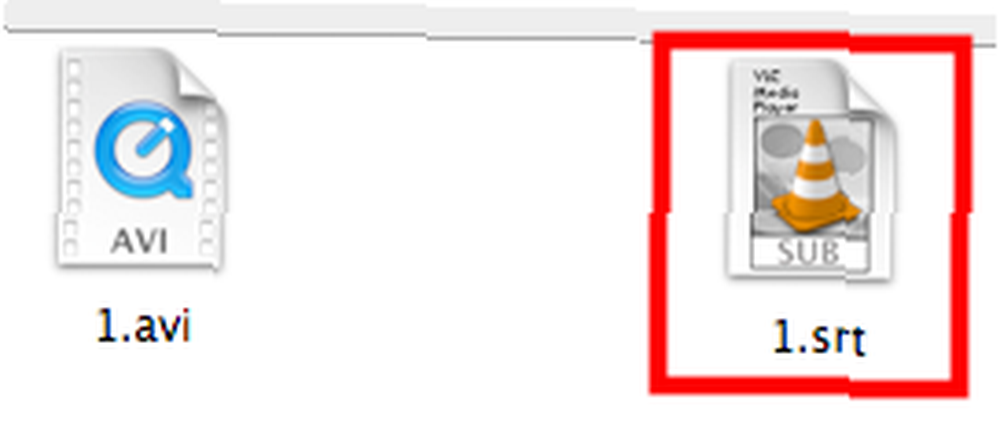
Afortunadamente, no es demasiado difícil encontrar subtítulos para un video popular, incluso en idiomas extranjeros. Eche un vistazo a uno de nuestros artículos anteriores para obtener más información, Las 3 mejores fuentes de subtítulos para sus películas y series de televisión Descargue subtítulos para películas gratis: Los 3 mejores sitios Descargue subtítulos para películas gratis: Los 3 mejores subtítulos para sitios elevan la visualización experiencia, pero ¿dónde puedes obtener subtítulos de calidad gratis? Recomendamos estos sitios de subtítulos. .
Paso dos :: Instale Wine (Linux y Mac OS X)
(Si está utilizando una computadora con Windows, omita este paso)
Aseguramos el soporte de Linux y Mac OS X al comienzo de este artículo. Aunque la aplicación principal, AVIAddXSubs, es esencialmente una aplicación de Windows, funciona muy bien con 'Wine'.
Wine es un programa informático gratuito para Linux e Intel Macs que emula un entorno local de Windows y puede ejecutar una gran cantidad de aplicaciones de Windows, todo sin necesidad de instalar otro sistema operativo. sobre la aplicación en el artículo de Varun Kashyap, Ejecute aplicaciones de Windows en Linux (o Mac) con WINE Ejecute aplicaciones de Windows en Linux (o Mac) con WINE Ejecute aplicaciones de Windows en Linux (o Mac) con WINE .
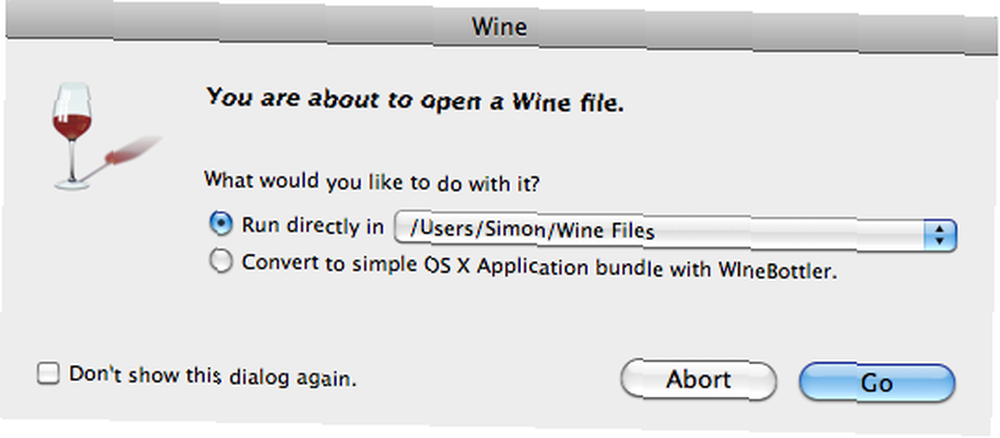
Linux los usuarios pueden usar el entorno de vino 'oficial', Mac OS X Se recomienda a los usuarios de (Intel) que descarguen e instalen el paquete WineBottler. Una vez instalado, puede usarlo para abrir EXE y otros archivos nativos de Windows. Si tiene problemas con los subtítulos 'corruptos', más adelante en el tutorial, puede reinstalar la aplicación y también instalar los paquetes de fuentes que vienen con ella.
Paso tres :: Instalar AVIAddXSubs
Con solo 856 KB, AVIAddXSubs no es una gran aplicación para descargar, pero es un componente clave de este tutorial. Instálalo ahora. La aplicación es nativa de Windows, pero debería ser igual de adecuada para Wine si está utilizando Linux o Mac OS X (consulte el paso 2).
Paso cuatro :: Mezcle video y subtítulos en Divx
Debido a que los archivos DivX usan las mismas técnicas de compresión de video que los archivos AVI, la mezcla de los subtítulos ocurre en un instante. La mayoría del trabajo, como la instalación de esas aplicaciones, debe hacerse solo una vez. De ahora en adelante, el proceso apenas tomará más de un minuto de tu tiempo.
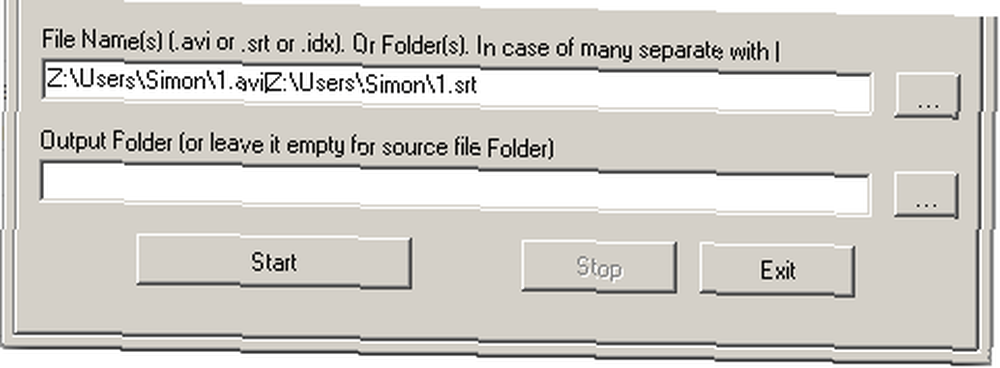
Abra AVIAddXSubs y seleccione video y subtítulos. Seleccione o escriba la ruta a sus archivos AVI y SRT. Las rutas de video y subtítulos deben estar separadas por una barra diagonal (|); es posible que deba hacerlo manualmente. Por ejemplo, consulte la captura de pantalla anterior. Si lo desea, puede seleccionar hasta ocho transmisiones de subtítulos diferentes de esta manera.
Golpear comienzo comenzará el procesamiento de archivos, que no debería llevar mucho tiempo. El archivo DivX resultante tiene secuencias de subtítulos incorporadas y se puede reproducir en su PlayStation 3. Para habilitar los subtítulos, simplemente presione el triángulo  durante la reproducción y alternar las opciones de subtítulos como lo haría si estuviera viendo un DVD normal.
durante la reproducción y alternar las opciones de subtítulos como lo haría si estuviera viendo un DVD normal.
¿Tienes alguna otra sugerencia relacionada con subtítulos o PlayStation bajo la manga? Cuéntanos qué piensas en la sección de comentarios a continuación!











